'>

Добавката Covenant Kodi вече се превърна в доста популярна добавка за потребителите на Kodi, заместител на добавката Exodus, за да осигури най-доброто гледане и различни източници на видеоклипове. Но как да инсталирам Covenant на Kodi? Тази статия представя 3 супер лесни метода за инсталиране на Kodi
Уверете се, че имате най-новата версия на Kodi (Kodi 18.1 Leia) във вашето устройство. Ако вашият Kodi не е най-новата версия, можете да опитате първо актуализирайте своя Kodi и инсталирайте добавката Covenant.
- Неща, които трябва да проверите, преди да започнете
- Инсталирайте Covenant на Kodi с хранилището на Kodil
- Как да актуализираме завет на Kodi
- Как да деинсталирате Covenant на Kodi
Неща, които трябва да проверите, преди да започнете
Моля, че нито Kodi, нито Driver Easy насърчават пиратството. Трябва да използвате Kodi и добавките му законно.
Преди да инсталирате Covenant в Kodi, има нещо, на което ще трябва да обърнете внимание.
1. Разрешете неизвестни източници на вашия Kodi
Както знаем, Kodi е медиен плейър с отворен код, така че понякога ще трябва да инсталирате добавки на Kodi, за да имате различни видео източници за гледане на видеоклипове. Kodi няма право да инсталира неизвестни източници от съображения за сигурност, така че може да се наложи да разрешите неизвестен източник, за да имате достъп до различно съдържание, донесено от добавките.
1) Отворете данък, щракнете Настройки > Системни настройки .
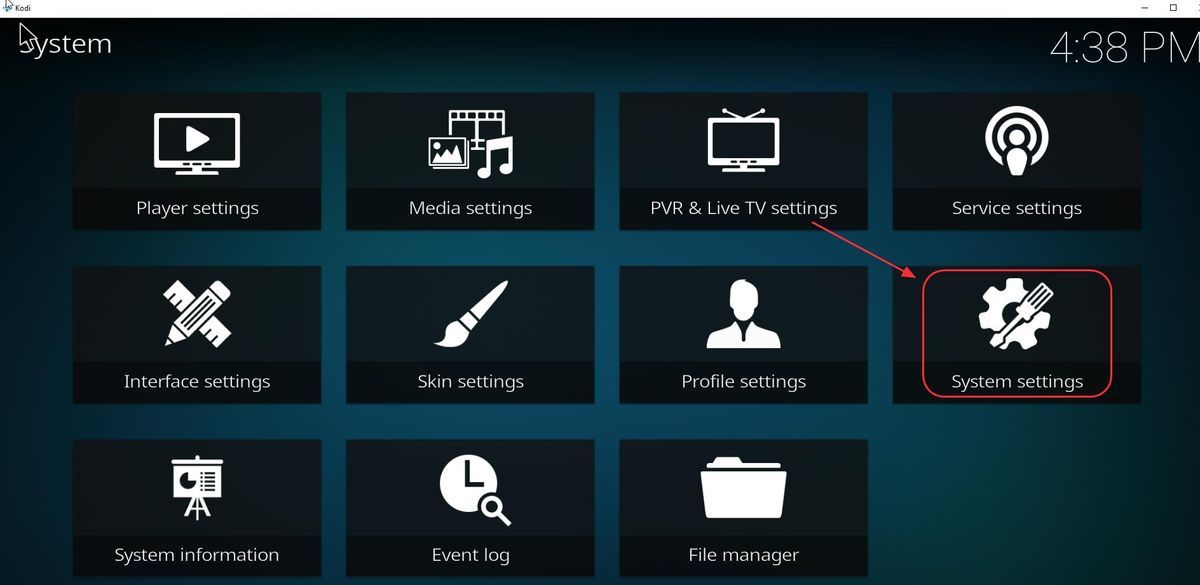
2) Щракнете Добавки и докоснете бутона до Неизвестни източници , след това щракнете Да за да потвърдите.
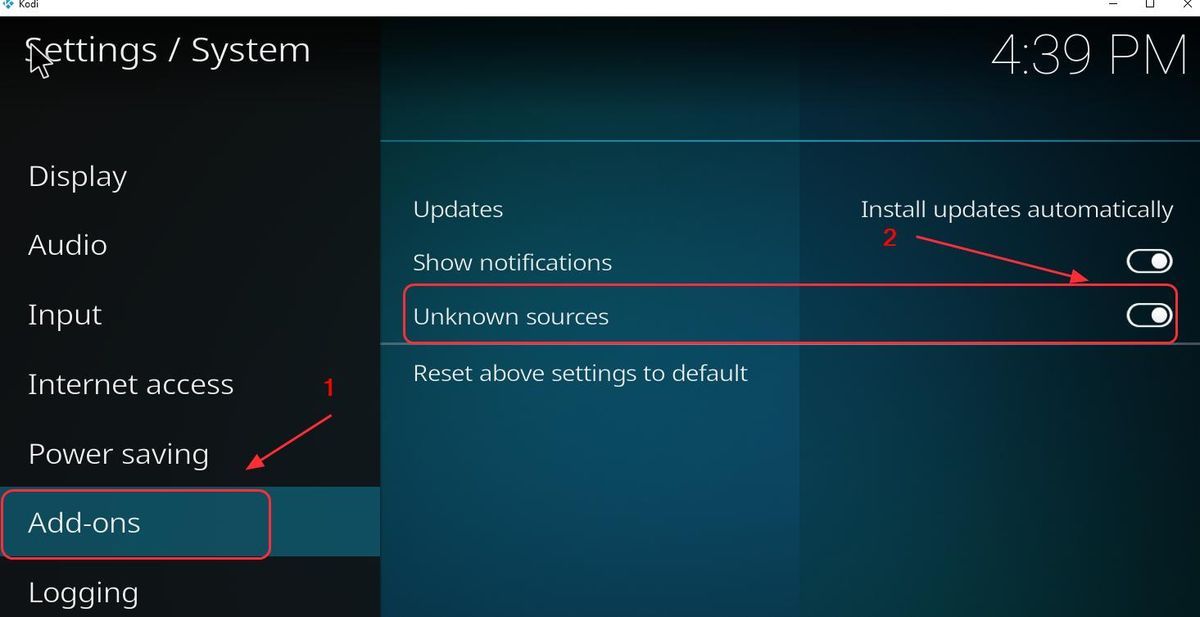
3) Щракнете Да за да потвърдите промените си.
2. Използвайте VPN
Препоръчително е да използвате VPN, когато използвате Kodi и стрийминг видеоклипове.
За да предотвратите евентуални проблеми, като добавка Exodus, която не работи, трябва да инсталирате виртуална частна мрежа (VPN). VPN ще маскира видеото, така че вашият доставчик на интернет няма да го разпознае като видео на Kodi и в резултат няма да го блокира.
За да намерите VPN, просто потърсете VPN във вашия браузър, след което изберете този с най-добра репутация. Ако нямате време или търпение, можете да опитате NordVPN .
NordVPN ви помага да заобиколите гео-ограниченията, за да получите всички желани добавки, предпазва ви от подслушване на очите и защитава вашите данни, за да запази вашата онлайн активност частна. Той е безопасен и лесен за използване!
Щракнете NordVPN талон за да получите първо кода на талона на NordVPN, след това следвайте стъпките по-долу, за да изтеглите и използвате NordVPN.
- Изтегли NordVPN във вашето устройство.
- Стартирайте NordVPN и го отворете.
- Свържете се със сървър на избрано място.

Всичко е готово!
Метод 1: Инсталирайте Covenant на Kodi с хранилището на Kodil
Друг начин за инсталиране на добавката Covenant Kodi е от Хранилище Kodil . Можете да опитате следните инструкции:
1) Отворете вашия Kodi и кликнете Настройки (иконата на зъбно колело).
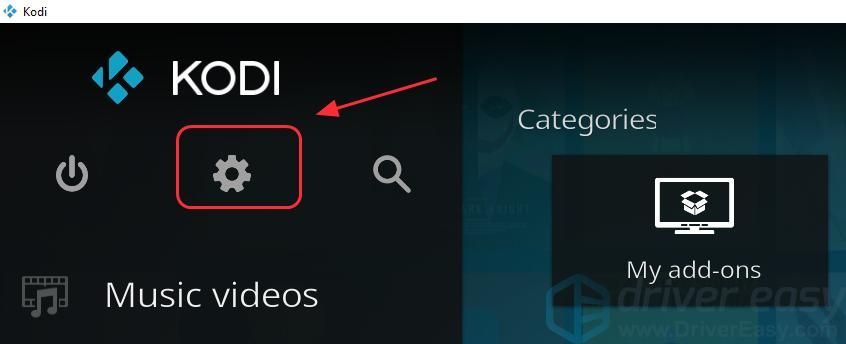
2) Щракнете Файлов мениджър .
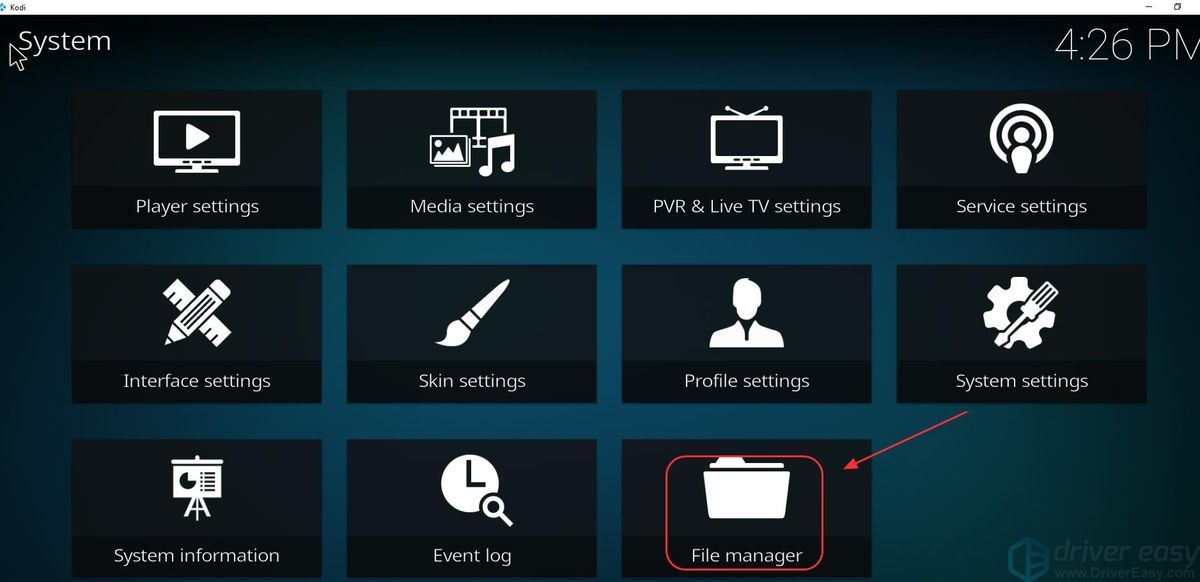
3)Кликнете два пъти Добавяне на източник , след това щракнете Нито един .
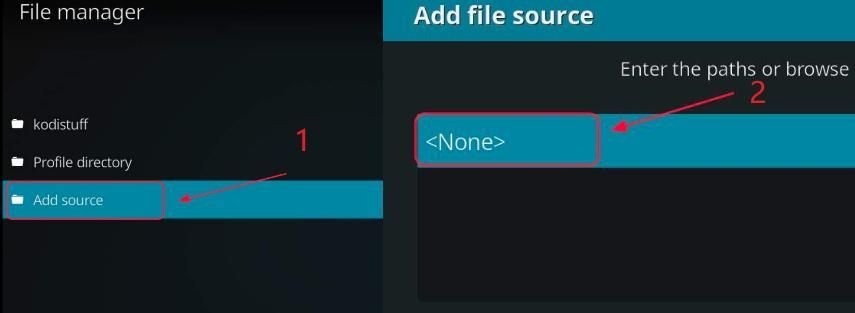
4)Въведете следното URL или копирайте и поставете следния URL във вашия Kodi и кликнете Добре .
http://www.lvtvv.com/repo
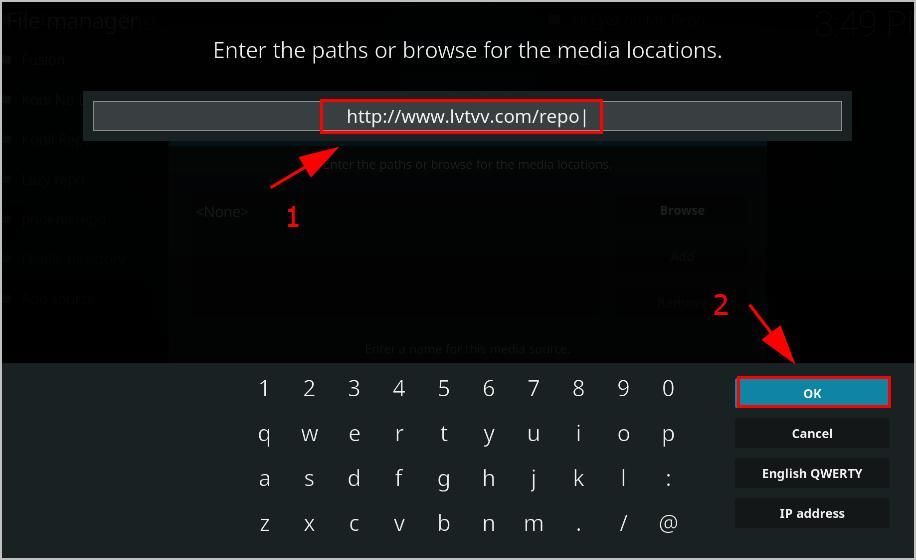
5) Въведете име за този източник (в моя случай въвеждам „ kodil lvtvv “), След което щракнете Добре два пъти.
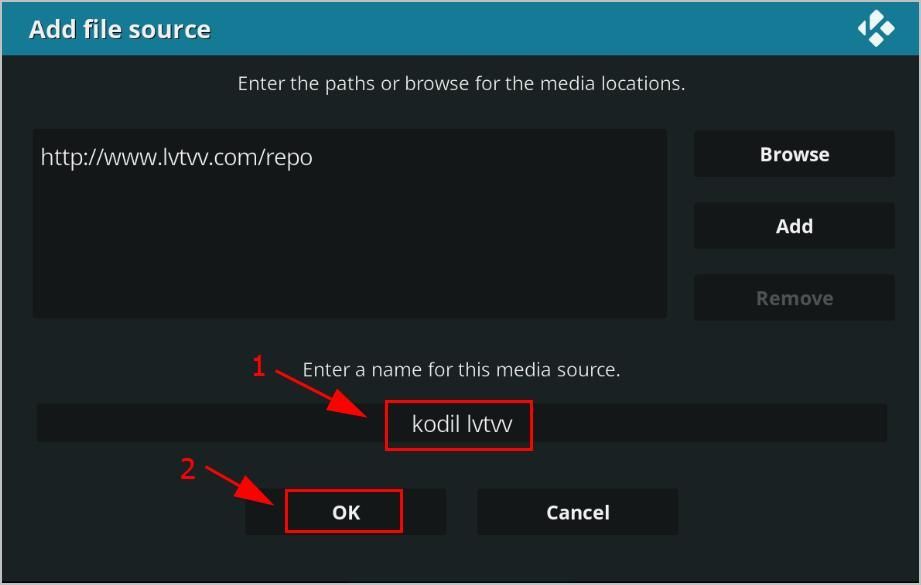
6) Върнете се в главното меню на Kodi ищракнете Добавки , след това щракнете върху Пакет икона горе вляво.
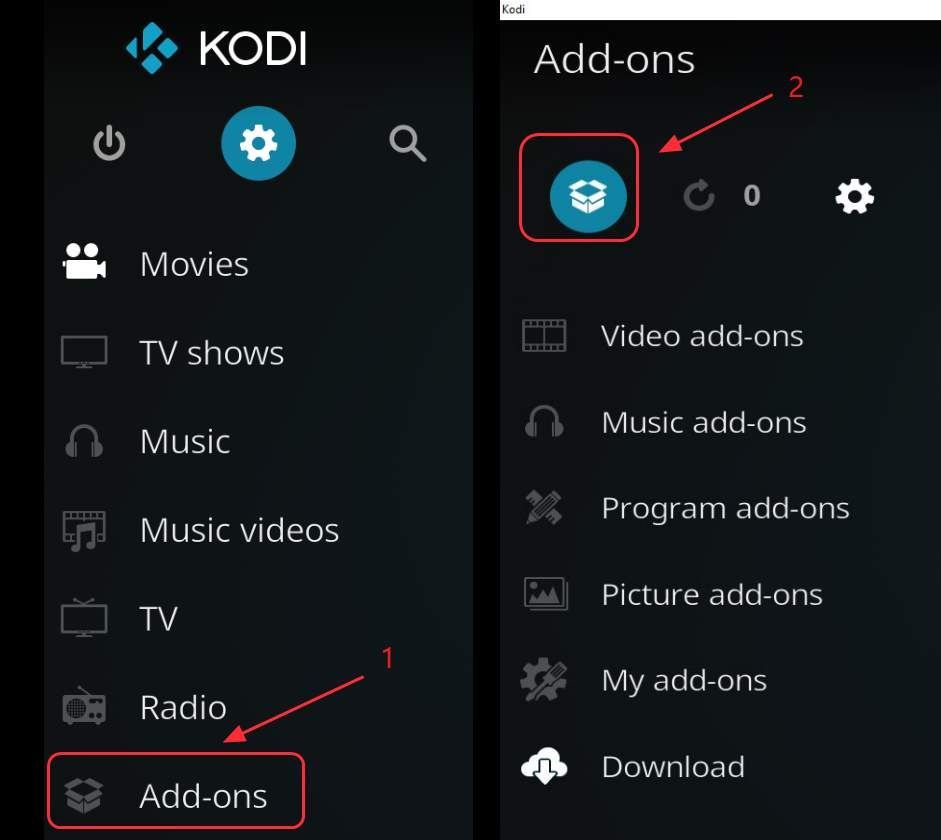
7) Изберете Инсталирайте от zip файл .
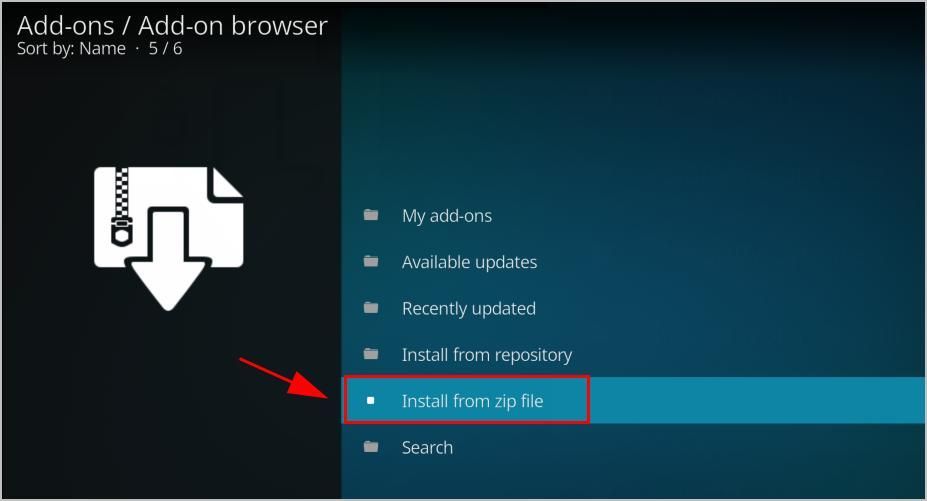
8) Щракнете върху името, което току-що сте въвели (в моя случай щраквам kodil lvtvv ).
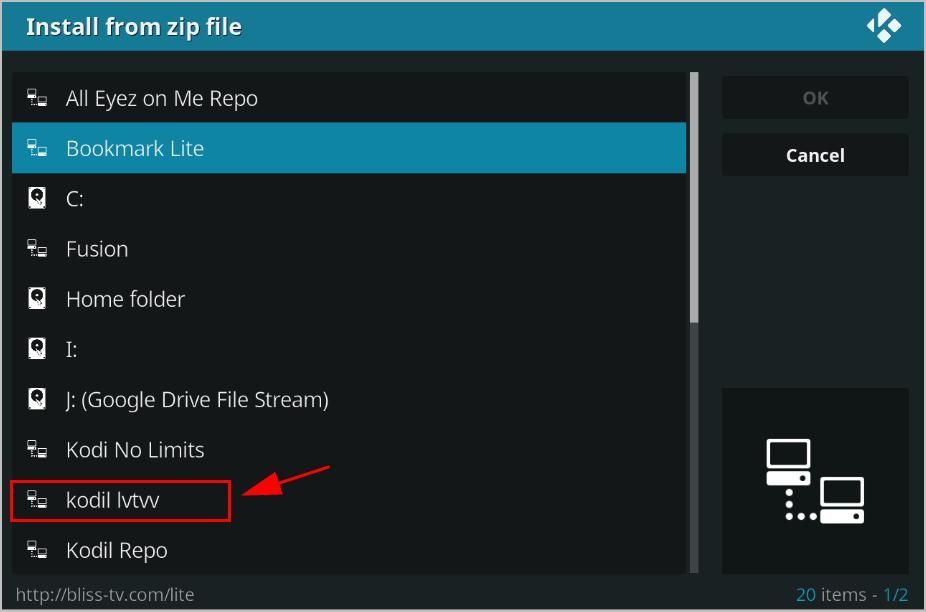
9) Щракнете repository.kodil-X.X.zip .
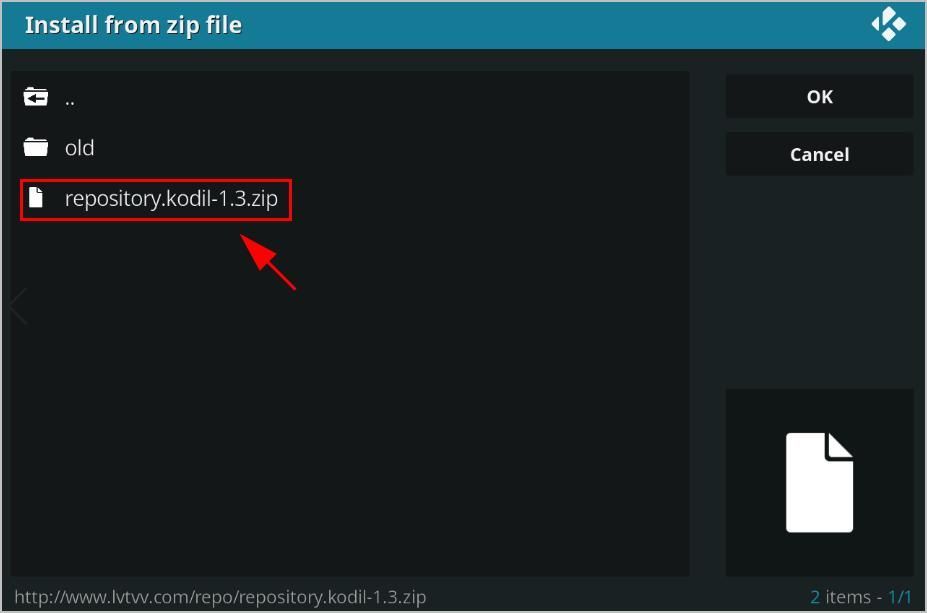
10) Изчакайте известието в горния десен ъгъл да ви покаже хранилището за инсталиране.
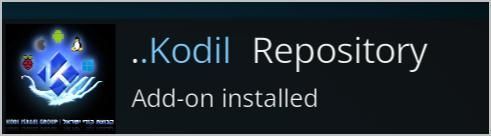
11) На същия екран, cближе Инсталирайте от хранилището .
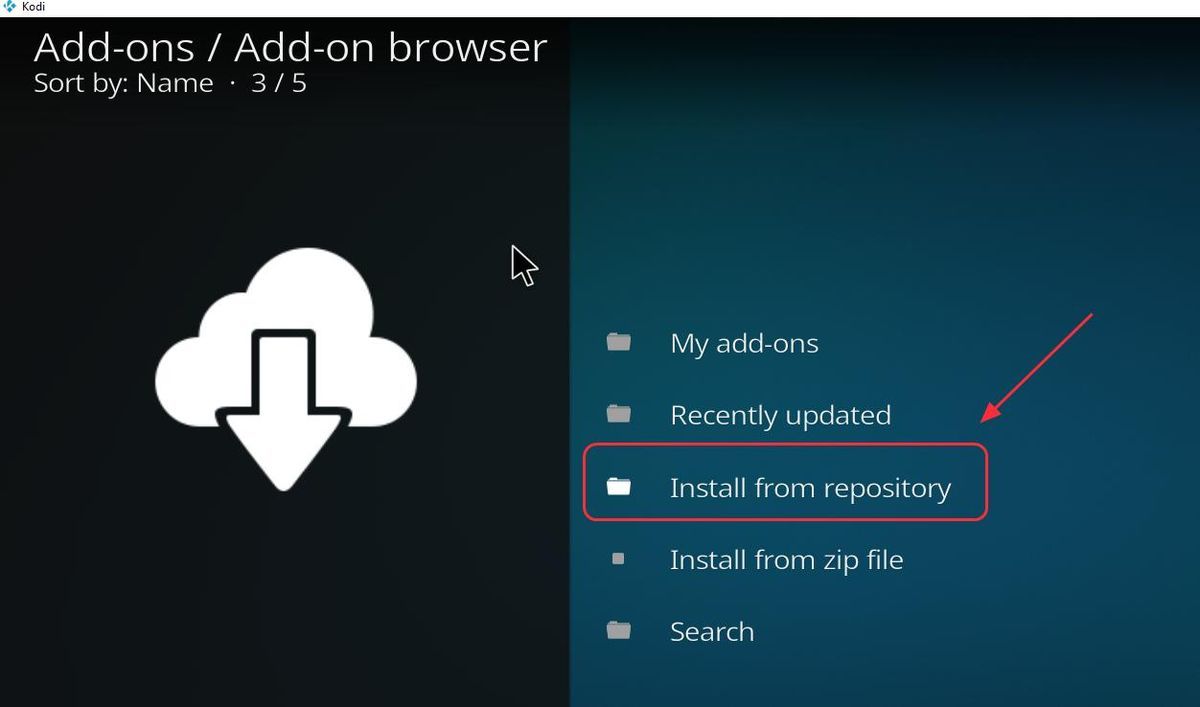
12) Щракнете Хранилище Kodil .
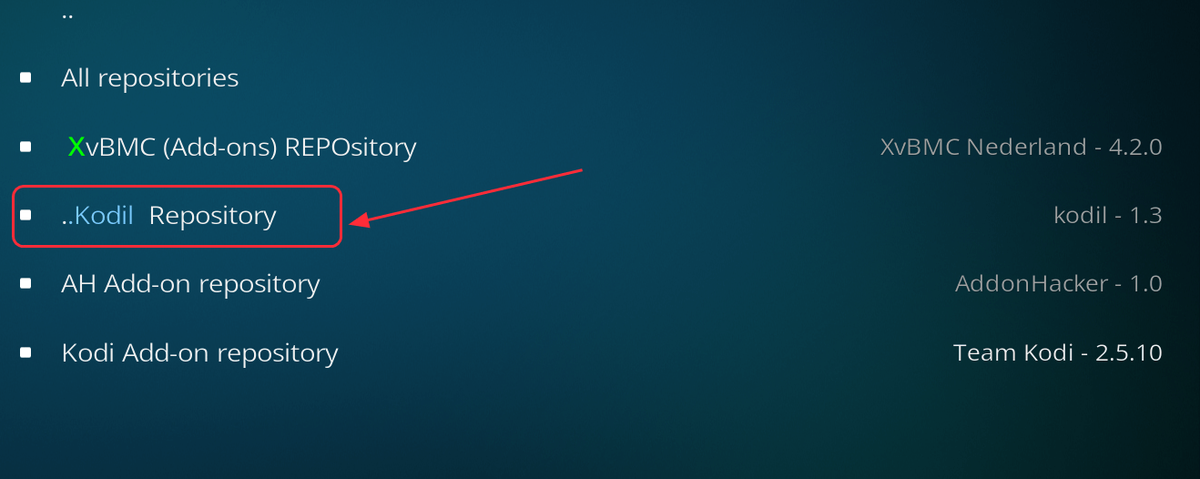
13) Щракнете Добавки за видео .
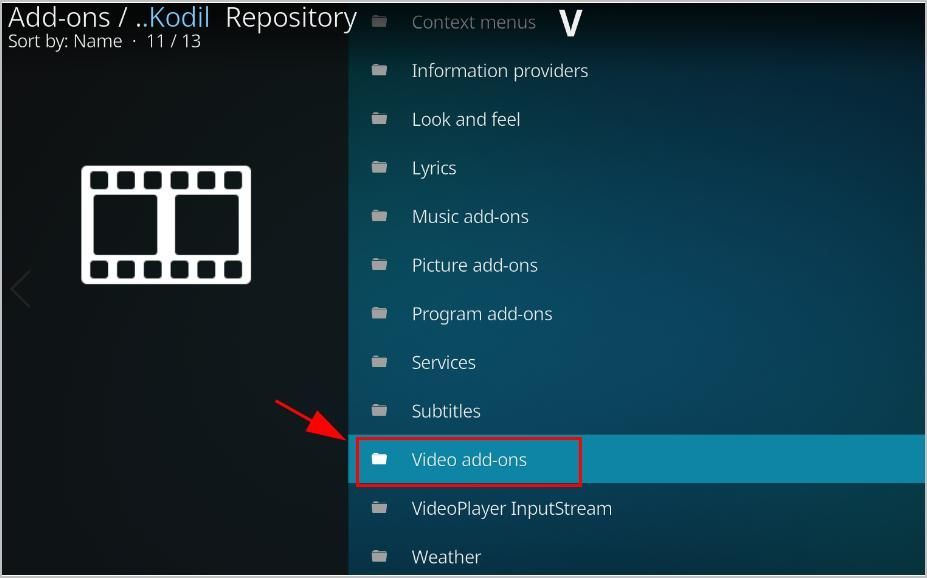
14) Щракнете Завет .
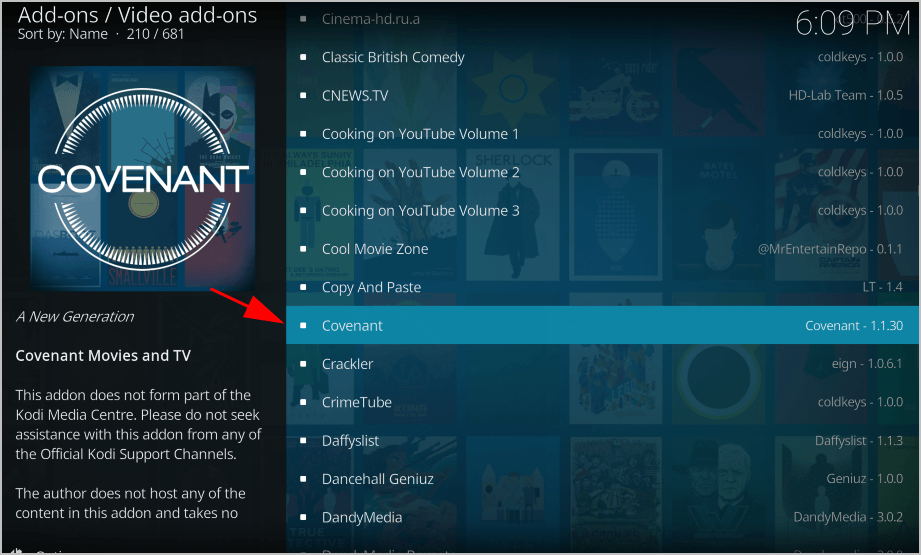
15) Щракнете Инсталирай долу вляво.

16) Изчакайте известието да покаже, че добавката е инсталирана.
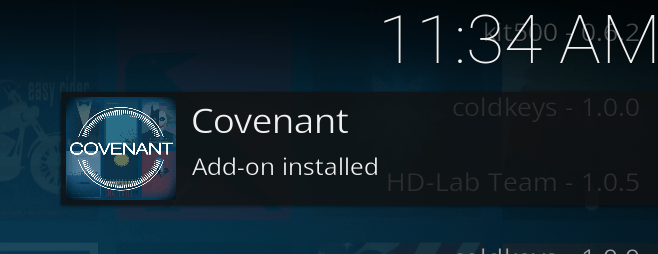
Сега можете да отворите Covenant и да се насладите на гледане на филми, като отидете на Каква начална страница > Добавки > Завет .
Как да актуализираме завет на Kodi
След като инсталирате Covenant на вашия Kodi, ще трябва да проверите за актуализации с добавката Covenant, за да поддържате добавката си актуална. Има два начина за актуализиране на Covenant: ръчно и автоматично. Ето стъпките, за да ви покажем как да актуализирате добавката Covenant на Kodi:
1) На главния екран на вашия Kodi щракнете Добавки .

2) Щракнете Моите добавки .

3) Щракнете Добавки за видео .
4) Щракнете върху Завет добавка.

5) В долната част има списък с менюта.
Ако искате ръчно да актуализирате завета, щракнете върху Актуализиране .
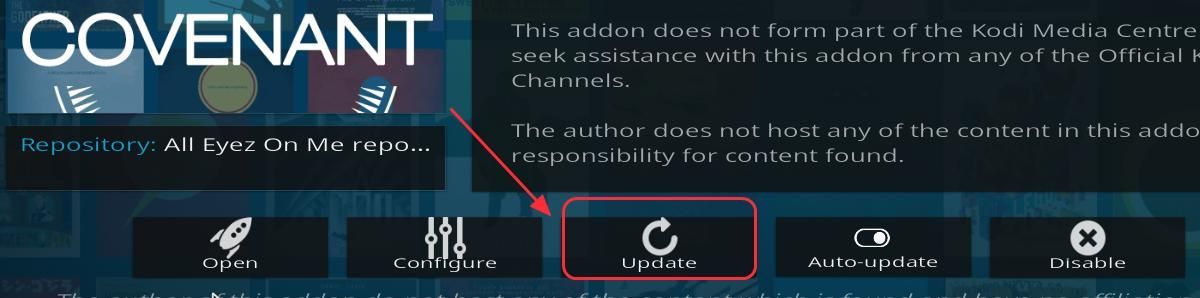
Ако искате автоматичната актуализация, щракнете върху Бутон за автоматично актуализиране за да го включите (включен е по подразбиране).
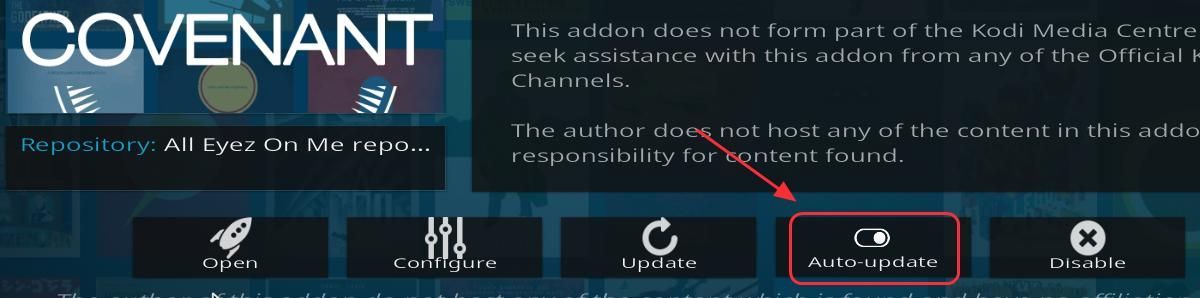
Тогава трябва да можете да актуализирате завета на вашия Kodi.
Как да деинсталирате Covenant на Kodi
Ако искате да деинсталирате Covenant на вашия Kodi, следвайте стъпките по-долу:
1) На главния екран на вашия Kodi щракнете Добавки .

2) Щракнете Моите добавки .

3) Щракнете Добавки за видео .
4) Щракнете върху Завет добавка.

5) В долната част има списък с менюта. Щракнете Деинсталирайте долу вдясно. След това следвайте екранния съветник, за да деинсталирате.
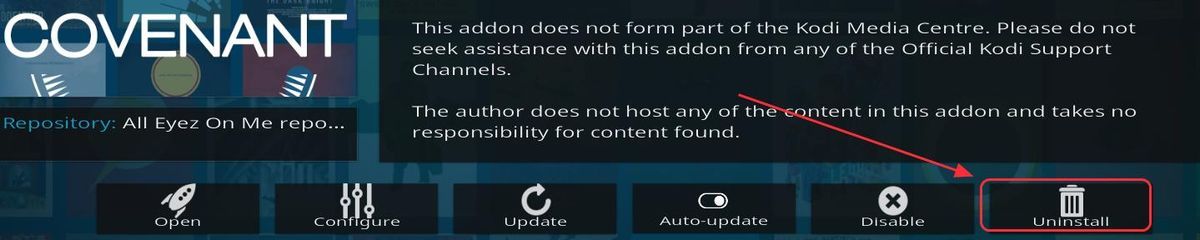
Тогава бихте могли да деинсталирате Covenant на вашия Kodi успешно.
Ето трите лесни метода за това как бързо да инсталирате добавките на Covenant Kodi. Чувствайте се свободни да коментирате по-долу, за да споделите идеята си.
Свързани статии:
Как да инсталирате Phoenix на Kodi (Съвети за 2018 г.)
Как да инсталирате Kodi в Chromecast - Предавайте лесно Kodi към Chromecast
Ares Wizard не работи? Опитайте тези поправки!
Kodi с VPN - Всичко, което трябва да знаете


![[РЕШЕНО] Как да накарам Minecraft да работи по-бързо](https://letmeknow.ch/img/knowledge/27/how-make-minecraft-run-faster.jpg)




